Follow-up após compra
Follow-up após a compra é um template generalizado que lhe permite:
- agradecer clientes por suas compras
- colocar tags nos clientes com base em suas compras, o que pode ser usado na criação de novas estratégias de comunicação.
Visão geral do template
Categoria: Cursos on-line
Elementos no template: 8
Número mínimo de elementos para configurar: 5
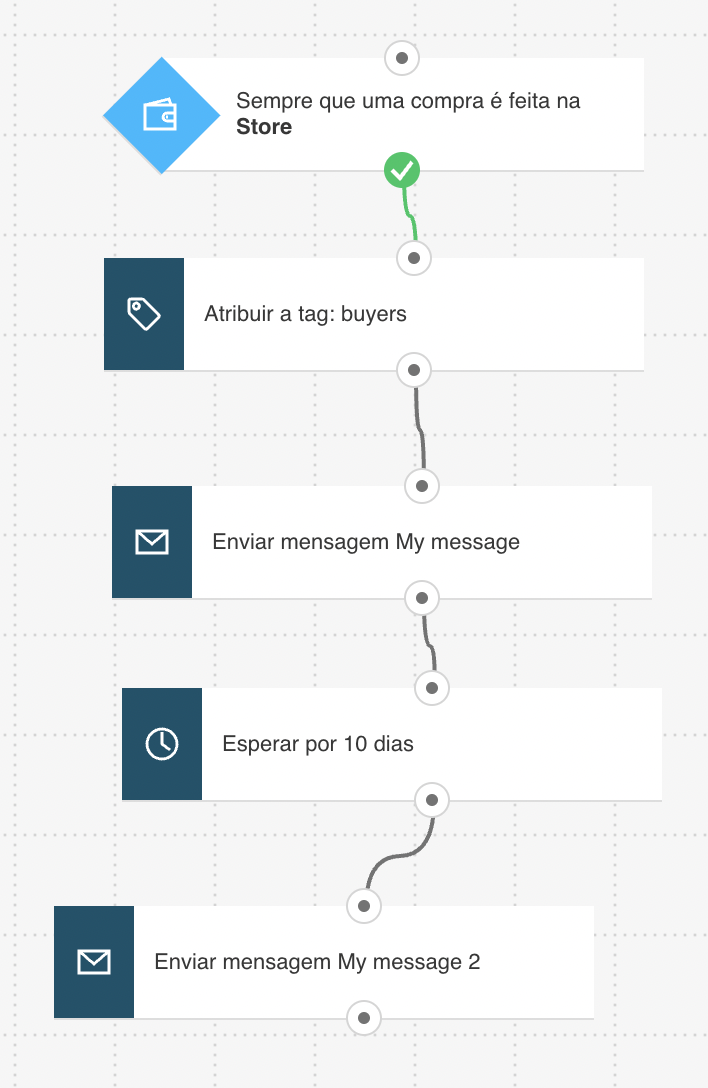
Segue o que você precisa para configurar os elementos e publicar o template como fluxo de trabalho:
- mensagens de automatização ou mensagens que possam ser usadas para tanto,
- Tags (opcional). Você pode criar tags conforme cria o fluxo de trabalho, mas é melhor ter um plano básico de colocação de tags já montado.
Configuração do template
Todos os elementos em cinza precisam ser configurados. A condição Link
1. Para o elemento Se a tag, selecione qual tag deve acionar o fluxo de trabalho.
Como padrão, esta condição funcionará para os contatos que obtêm a tag após a publicação do fluxo de trabalho. Caso deseje incluir os contatos que tinham a tag antes da publicação do fluxo, ative a chave que permite adicioná-los. Mantenha as configurações de tempo em Nunca.
2. Para as condições de Link clicado, decida se deseja manter as configurações gerais padronizadas ou utilizar os menus suspensos para restringir a condição para uma mensagem específica com link.
3. Para cada um dos elementos de Enviar mensagem, use os menus para selecionar as mensagens que deseja usar como, por exemplo, um e-mail de parabenização (contendo um link para uma página de destino com ofertas de curso) ou um lembrete incentivando-os a conferirem seus cursos.
4. Para os elementos Tag, selecione as tags que deseja usar para acompanhar seus contatos, como “pronto_para_curso_avançado” e “não_interessado”. Nota: A tag aplicada aos contatos interessados em outro curso pode automaticamente adicioná-los a um fluxo de trabalho, se o mesmo for iniciado com a tag em questão.
5. Clique em Publicar quando terminar de configurar, ou Salvar e sair caso deseje terminar a configuração depois (ele aparecerá como rascunho na página Gerenciar fluxos de trabalho).
Fluxos de trabalho relacionados
Você pode usar as tags no começo ou fim de outros fluxos para acionar uma série de fluxos para seus contatos. Uma vez que tenham recebido determinada tag, eles serão adicionados em outro fluxo de trabalho, que se inicia com a condição baseada na tag em questão. Seguem os fluxos possíveis, com os quais você pode utilizar esta opção:
Links relacionados
- Como posso usar a condição Se a tag em um fluxo de trabalho?
- Onde posso atribuir tags ou classificações para contatos?
- Como utilizar as tags?
- Como usar a ação Tag em um fluxo de trabalho?
- Como funciona a mensagem de automatização de marketing?
- Como funciona a condição Link clicado?
